如何在 Excel 中插入行时自动填充公式?
当我们在包含公式的任何列的数据表中插入新行时,您会发现即使我们在单元格中输入了数据,公式也不会应用到新行。我们需要使用自动填充柄手动将公式重新应用到所有单元格。
如果您正在处理经常变化的数据,您最终可能会浪费大量时间来应用公式。您可以通过启用在 Excel 中插入新行时自动填充公式来解决此问题。此过程可以通过使用表格来辅助完成。本教程将帮助您了解如何在 Excel 中插入行时自动填充公式。
在 Excel 中插入行时自动填充公式
在这里,我们将为我们的数据创建一个表格以完成我们的任务。让我们看看一个简单的过程,了解如何插入行时自动填充公式。我们将使用表格来完成此过程。
步骤 1
让我们考虑一个 Excel 表格,其中数据类似于下图所示的数据。
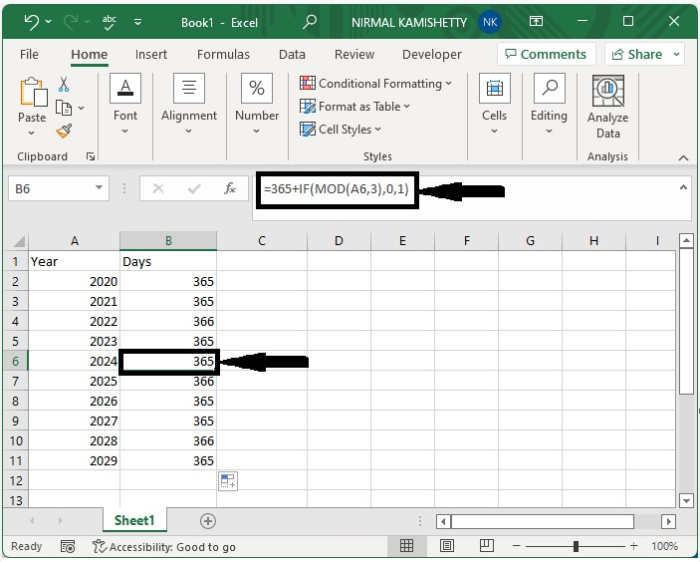
在本文中,我们将使用公式 =365(A6,3),0,1)
现在,当我们在 Excel 中插入行时,公式不会应用到表格中。要插入新行,请右键单击单元格并选择“插入行”。
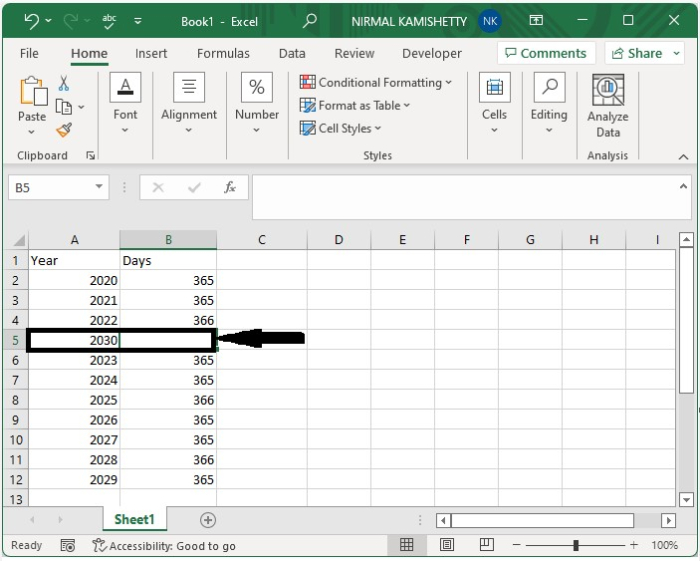
步骤 2
我们需要创建表格以自动填充公式。要插入表格,请选择数据,然后单击“插入”并选择“表格”以成功自动填充空单元格中的公式。
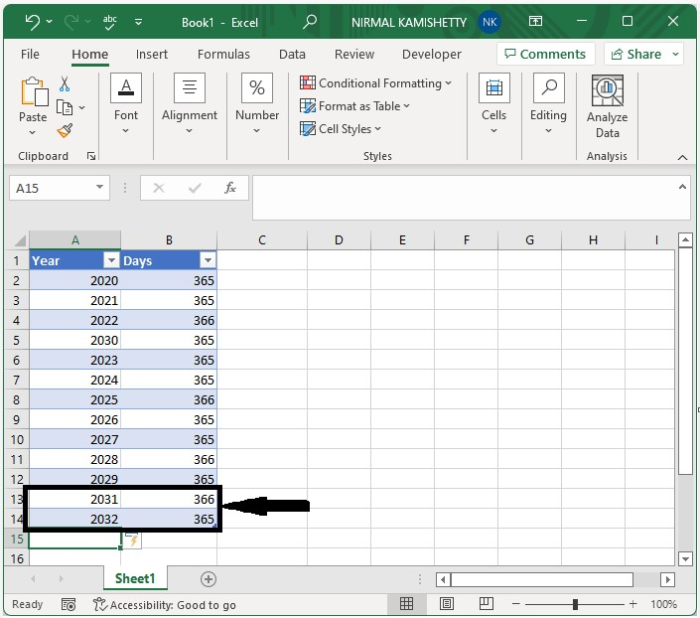
结论
在本教程中,我们使用了一个简单的示例来演示如何在 Excel 中使用表格插入行时如何使用自动填充公式。

广告

 数据结构
数据结构 网络
网络 关系型数据库管理系统
关系型数据库管理系统 操作系统
操作系统 Java
Java iOS
iOS HTML
HTML CSS
CSS Android
Android Python
Python C 编程
C 编程 C++
C++ C#
C# MongoDB
MongoDB MySQL
MySQL Javascript
Javascript PHP
PHP